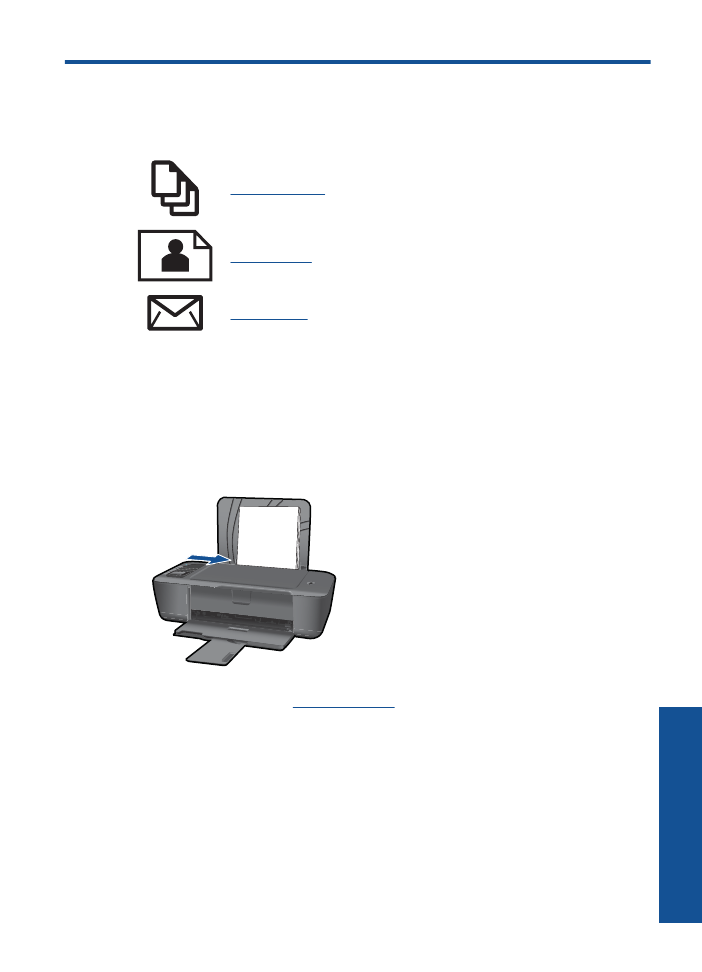
Ispis dokumenata
Ispis iz softverske aplikacije
1.
Provjerite je li izlazna ladica otvorena.
2.
Provjerite je li papir umetnut u ulaznu ladicu.
Pojedinosti potražite u
“Umetanje medija” na stranici 19
.
3.
U softverskoj aplikaciji kliknite gumb
Print (Ispiši)
.
4.
Provjerite je li proizvod odabrani pisa
č
.
5.
Pritisnite gumb koji otvara dijalog
Properties
(Svojstva).
Ovisno o softverskoj aplikaciji koju koristite, ovaj gumb može imati sljede
ć
e nazive:
Properties
(Svojstva),
Options
(Mogu
ć
nosti),
Printer Setup
(Postavljanje pisa
č
a),
Printer
(Pisa
č
) ili
Preferences
(Preference).
Print (Ispis)
9
Print (Is
p
is)
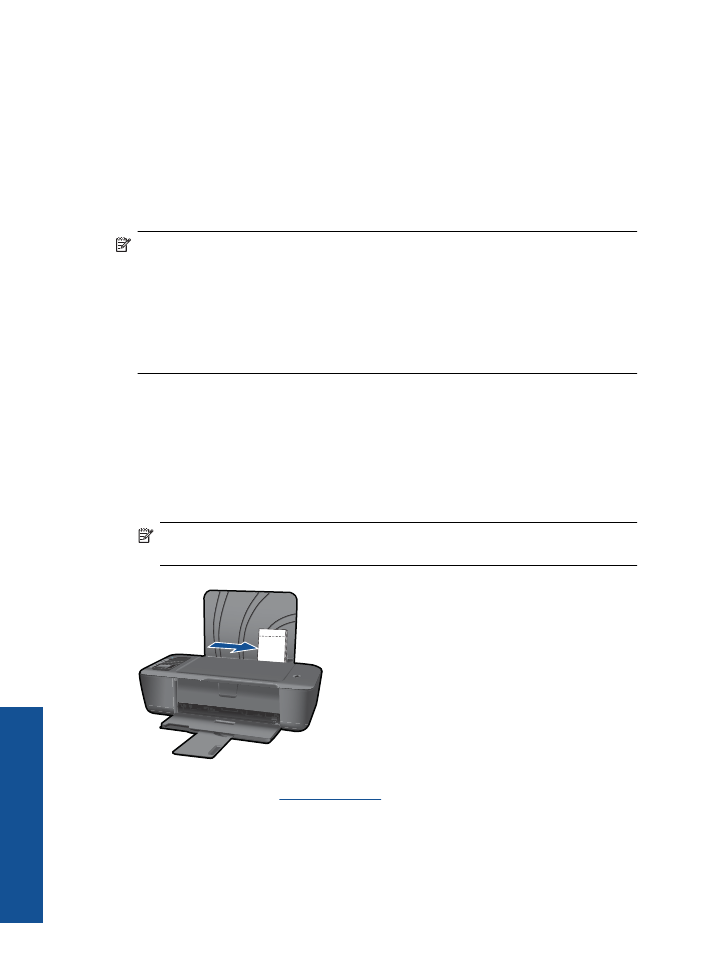
6.
Odaberite odgovaraju
ć
e mogu
ć
nosti.
•
Na kartici
Layout (Izgled)
odaberite
Portrait (Okomito)
ilui
Landscape
(Vodoravno)
.
•
Na kartici
Paper/Quality (Papir/kvaliteta)
odaberite odgovaraju
ć
u veli
č
inu i vrstu
papira s padaju
ć
ih popisa
Paper Size (Veli
č
ina papira)
i
Media (Medij)
.
•
Kliknite
Advanced (Napredno)
da biste odabrali odgovaraju
ć
u izlaznu kvalitetu
s popisa
Printer Features (Zna
č
ajke pisa
č
a)
.
7.
Pritisnite
OK
(U redu) za zatvaranje dijaloškog okvira
Properties
(Svojstva).
8.
Pritisnite
(Ispis) ili
OK
(U redu).
Napomena
Možete ispisati dokument na obje strane papira, umjesto samo na jednoj
strani. Kliknite gumb
Advanced (Napredno)
na kartici
Papir/Kvaliteta
ili
Izgled
. S
padaju
ć
eg izbornika
Stranice za ispis
odaberite
Ispiši samo neparne stranice
. Za
po
č
etak ispisa pritisnite
OK (U redu)
. Kada ispišete neparne stranice dokumenta,
uklonite ga iz izlazne ladice. Ponovno umetnite papir u ulaznu ladicu s praznom
stranom okrenutom prema gore. Vratite se na padaju
ć
i izbornik
Stranice za ispis
, a
potom odaberite
Ispiši samo parne stranice
. Za po
č
etak ispisa pritisnite
OK (U
redu)
.